Perfecte manieren om video's samen te voegen met VLC [met alternatief]
Kan VLC-samenvoegvideo's? Als u niet zeker bent van het antwoord, dan helpen wij u daarbij. VLC is namelijk in staat om meerdere bestanden tegelijk te combineren. Daarmee kunt u één video maken van verschillende clips. Gelukkig geeft deze gedetailleerde tutorial u alle details over hoe u uw video's kunt combineren met VLC. U zult ook de voor- en nadelen van het programma ontdekken in termen van de video-samenvoegingsprocedure. Tot slot leert u ook het krachtigste programma kennen dat VLC kan vervangen om uw gewenste resultaat te bereiken. Bekijk dit bericht en leer alles over het onderwerp.
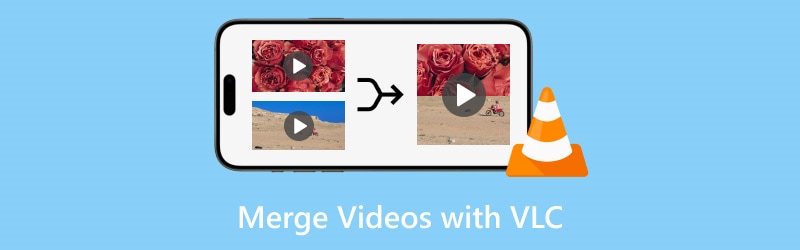
PAGINA INHOUD
Deel 1. Hoe video's samenvoegen met VLC
Voordat we verdergaan met de methoden voor het samenvoegen van video's, introduceren we eerst de VLC Media Speler. Het is een offline programma dat verschillende mediabestanden op uw Mac en Windows kan afspelen. Het heeft ook een begrijpelijke lay-out die door alle gebruikers gemakkelijk kan worden genavigeerd. Bovendien is het, naast het afspelen van mediabestanden, ook in staat om verschillende functies te bieden, zoals bijsnijden, trimmen, kleur aanpassen en meer. Daarmee kunnen we zeggen dat VLC een van de programma's is waarop u kunt vertrouwen.
Terug naar onze hoofddiscussie, de offline software is ook in staat om meerdere video's effectief te combineren. Met dit type functie kunt u een uitstekend meesterwerk maken in één bestand. Daarnaast is het proces van het samenvoegen van bestanden eenvoudig. Nadat u de video's hebt toegevoegd, kunt u uw gewenste formaten instellen en de procedure starten. Het goede hieraan is dat u de kwaliteit van de video kunt behouden, waardoor deze krachtiger en opmerkelijker wordt. U zult ook geen audio- en videovertragingen ervaren na de procedure. Dus als u video's wilt combineren met VLC, controleer dan de onderstaande instructies.
Stap 1. Installeer de VLC Media Speler na het downloadproces. Open het vervolgens op uw computer en wacht tot de hoofdinterface op uw scherm verschijnt.
Stap 2. Wanneer de gebruikersinterface verschijnt, gaat u naar Media sectie. Kies de Meerdere bestanden openen knop. U kunt ook op de sneltoetsen drukken, die Ctrl + Shift + O.
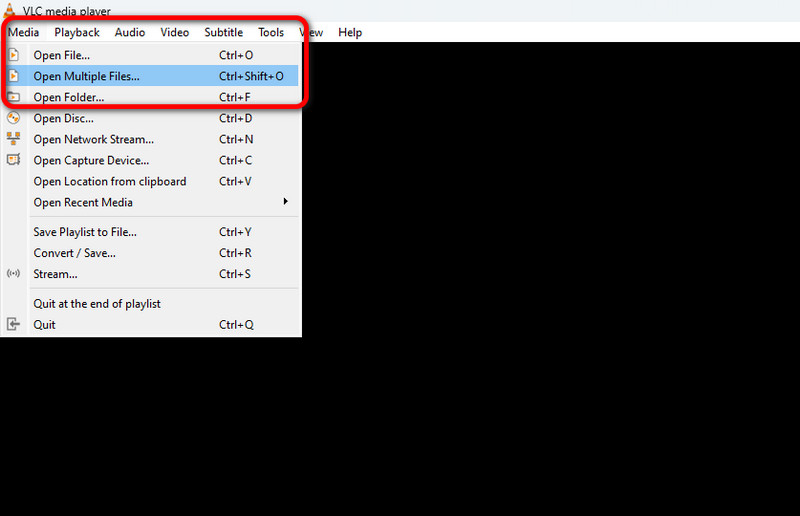
Stap 3. Er verschijnt een andere mini-interface op uw scherm. Ga naar de het dossier sectie en klik Toevoegen om de video's die u wilt combineren in te voegen vanuit uw computermap. U kunt twee of meer video's samenvoegen.
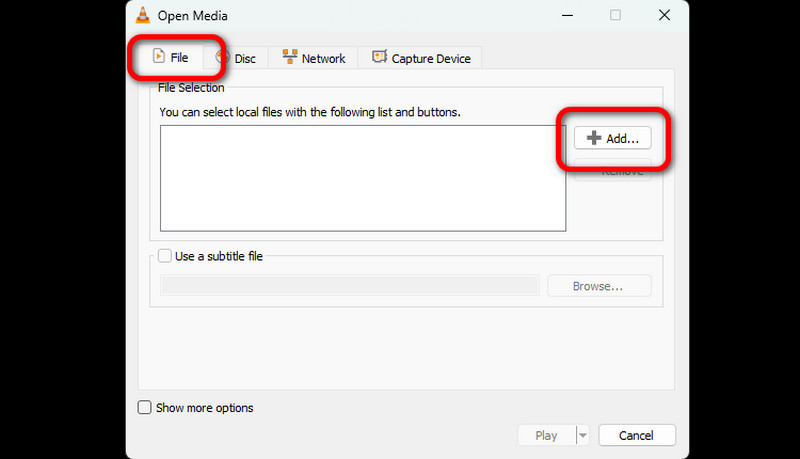
Stap 4. Ga na het toevoegen van de video's naar de onderste interface. Klik vervolgens op de laten vallen pijlknop en selecteer de Converteren optie.
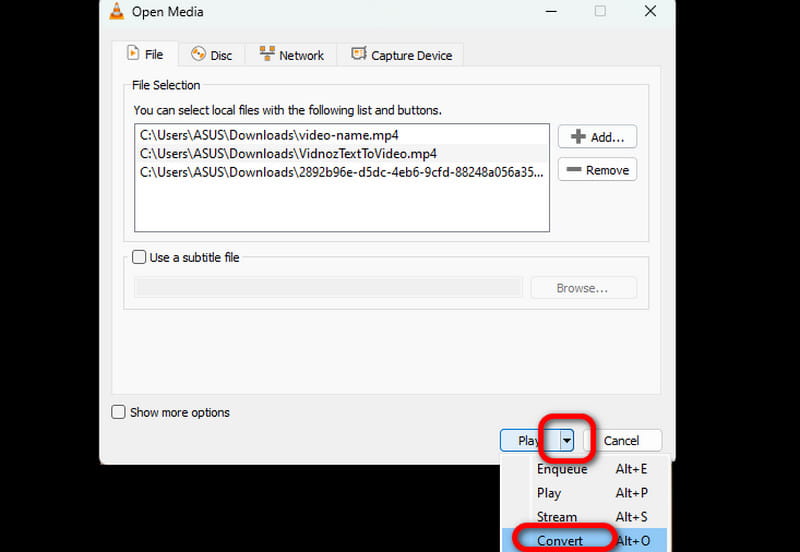
Stap 5. Als u klaar bent, gaat u naar de Profiel sectie en kies het gewenste video-uitvoerformaat.
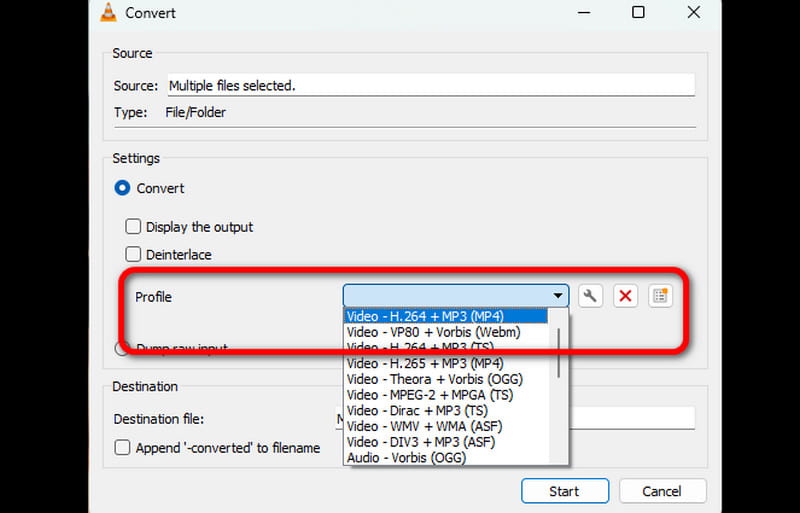
Stap 6. Voor de laatste procedure, druk op de Begin knop om het video-samenvoegingsproces te starten. Daarna kunt u genieten van het bekijken van de gecombineerde video's. Merk op dat u ook AVI-bestanden op VLC kunt combineren met behulp van deze methode, samen met andere formaten.
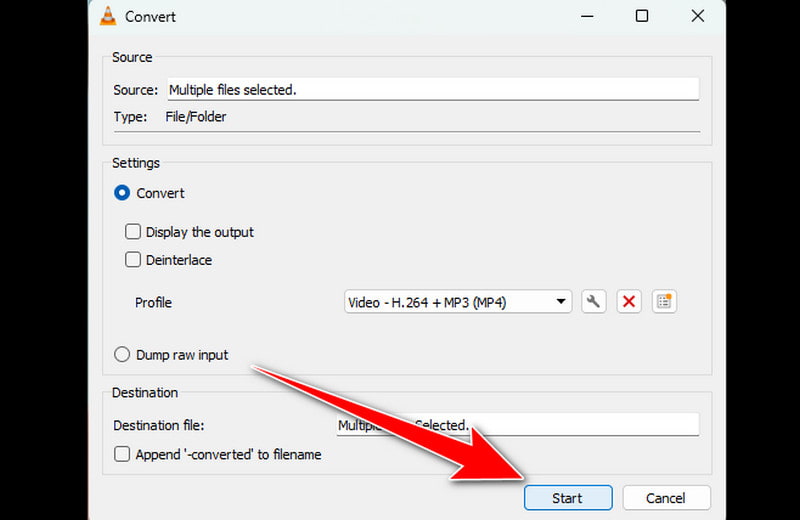
VLC is een handige tool die een aantal basisfuncties biedt die u kunnen helpen het gewenste resultaat te bereiken. Het kan meerdere video's combineren terwijl de videokwaliteit behouden blijft. Wat ik fijn vind is dat u pas de videosnelheid aan op VLC, waardoor het krachtige software is. Het enige nadeel dat ik hier zag, is de ouderwetse lay-out. Het zou beter zijn om de interface te verbeteren om het aantrekkelijker te maken voor gebruikers.
Deel 2. Voor- en nadelen van het samenvoegen van video's op VLC
Wat we leuk vinden aan VLC
• Eenvoudige gebruikersinterface: De eenvoudige gebruikersinterface van de software is goed. Het is ideaal voor gebruikers die video's willen samenvoegen zonder moeite.
• Open-source: Het goede aan het programma is dat het een open-source mediaspeler is. Met deze software hoeft u geen abonnement te betalen om video's te bekijken en te bewerken.
• Biedt verschillende bewerkingsfuncties: Naast audio- en videoweergave biedt het programma basisbewerkingstools om mediabestanden te polijsten. U kunt video bijsnijden op VLC en pas de helderheid, vertragingen en meer aan, waardoor het een krachtig offline programma is.
• Compatibiliteit: Een ander voordeel van de software is de toegankelijkheid. De mediaspeler is beschikbaar op zowel Mac- als Windows-computers, dus ongeacht welk besturingssysteem u gebruikt, is het mogelijk om het programma te installeren.
Nadelen van VLC
• Beperkte geavanceerde functies: De software heeft veel beperkingen als het gaat om het aanbieden van geavanceerde bewerkingsfuncties. Dit is begrijpelijk, aangezien de tool zich richt op het bieden van effectieve mediaweergave. Om video's te verbeteren, is het het beste om een uitstekende video-editor te gebruiken.
• Eenvoudige UI: Een ander nadeel van VLC is de eenvoudige UI. Het is misschien niet zo aantrekkelijk voor andere gebruikers. Zoals we allemaal weten, zijn sommige gebruikers dol op verbluffende en kleurrijke interfaces. Daarom wordt voorgesteld dat het programma zijn uiterlijk verbetert.
Deel 3. Beste alternatief voor VLC
Als u op zoek bent naar het beste alternatief voor VLC voor het samenvoegen van video's, kunt u het volgende proberen: Vidmore Video Converter. Met de Video Merger-functie van het programma kunt u meerdere video's eenvoudig en effectief combineren. Bovendien biedt het een probleemloze manier om het gewenste resultaat te bereiken. Met de videobewerkingssoftware kunt u de video's ordenen op basis van uw behoeften. Bovendien kan het, vergeleken met VLC, meer basis- en geavanceerde bewerkingsfuncties bieden om uw gecombineerde video's te verbeteren. U kunt een watermerk toevoegen, de video roteren en bijsnijden, de vertraging aanpassen en meer. U kunt ook het formaat, de resolutie, de framesnelheid, enz. instellen. Bekijk de eenvoudige stappen hieronder om u meer inzicht te geven in de methoden voor het samenvoegen van video's.
Stap 1. Druk op de Downloaden knoppen hieronder om toegang te krijgen tot de Vidmore Video Converter eenvoudig programmeren.
Stap 2. Ga naar de hoofdinterface en selecteer de Gereedschapskist sectie. Kies vervolgens de Video fusie voorzien zijn van.
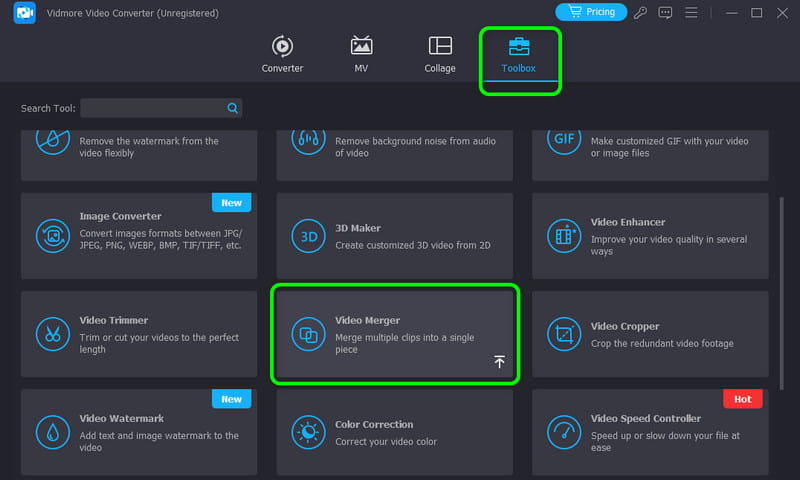
Stap 3. Klik daarna op Plus en voeg de videoclips toe die u wilt combineren.

Stap 4. Nadat u de videoclips hebt ingevoegd, kunt u ze naar eigen wens ordenen/organiseren en met de bewerkingsfuncties verbeteren.
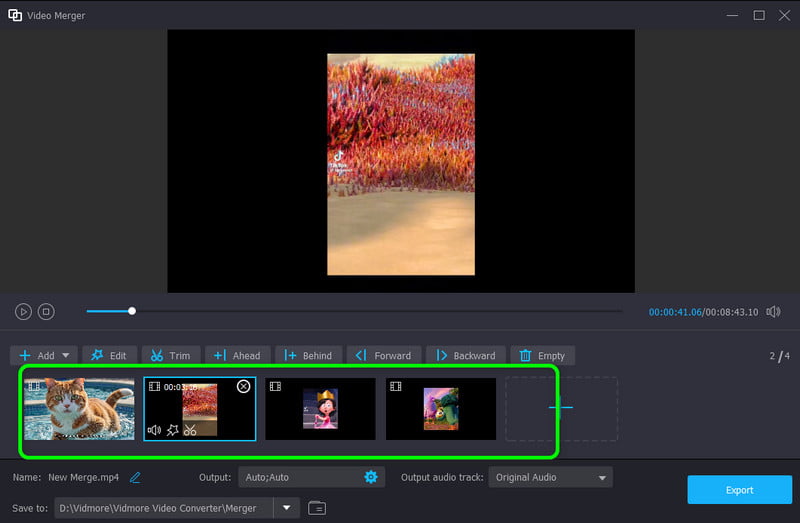
Stap 5. Als u klaar bent met het combineren van de video's, klikt u op Exporteren knop om de video te combineren en op te slaan op uw computer.
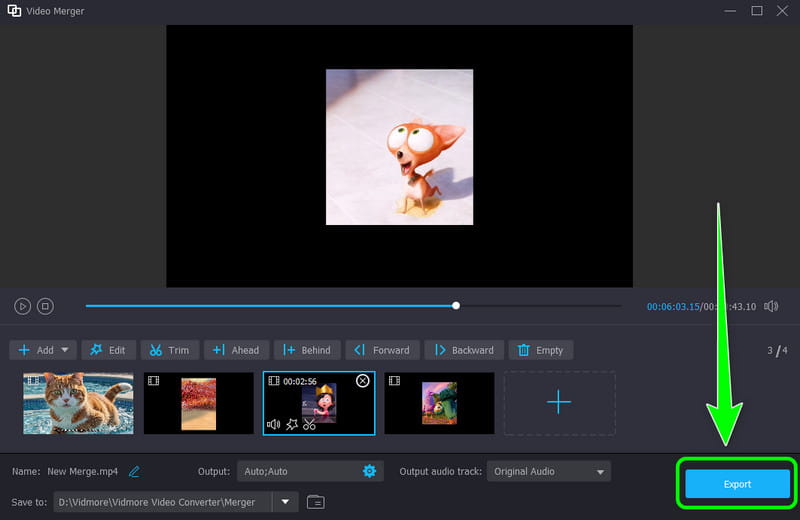
Nadat ik de software heb gebruikt, ben ik er volledig van overtuigd dat het een uitzonderlijke videobewerkingssoftware is die VLC kan vervangen. Het kan video's samenvoegen en biedt verschillende bewerkingstools die ze kunnen verbeteren. Ik raad ten zeerste aan om het programma te gebruiken om video's effectief samen te voegen en te bewerken.
Deel 4. Veelgestelde vragen over het samenvoegen van video's met VLC
Hoe kan ik meerdere videobestanden combineren tot één bestand?
Om meerdere video's samen te voegen tot één, heb je uitstekende videobewerkingssoftware nodig. Je kunt Vidmore Video Converter gebruiken. Ga na het openen van het programma naar de Toolbox > Video Merger-functie. Voeg vervolgens de video's toe die je wilt samenvoegen door op het Plus-symbool te klikken. Daarna kun je beginnen met het combineren en organiseren van de video's. Als je klaar bent, klik je op Exporteren voor het laatste proces.
Waarom werkt het samenvoegen van video's met VLC niet?
Er zijn verschillende redenen waarom je geen video's kunt samenvoegen op VLC. Misschien is de software verouderd, dus probeer deze te updaten naar de nieuwste versie. Je kunt ook controleren of je video niet beschadigd is. Voordat je verdergaat met het samenvoegen van video's, moet je ervoor zorgen dat je video's en software in goede staat zijn.
Hoe voeg ik VOB-bestanden samen in VLC?
Ga naar de optie Media > Open Multiple Files. Klik vervolgens op de optie Add om de VOB-bestanden toe te voegen die u wilt combineren. Ga daarna naar de vervolgkeuzepijl en selecteer de optie Convert. Als u klaar bent, selecteert u uw gewenste formaat. Klik vervolgens op Start om uw VOB-bestanden te combineren.
Gevolgtrekking
Dankzij deze gidspost is het samenvoegen van video's met VLC eenvoudig. Dus als u al uw video's wilt combineren om één video te maken, kunt u dit artikel als referentie gebruiken. Daarnaast raden we u aan om de Vidmore Video Converter te gebruiken als u op zoek bent naar videobewerkingssoftware die verschillende basis- en geavanceerde bewerkingsfuncties kan bieden. Naast het samenvoegen kan het u meer bewerkingstools geven om de verbetering van het bestand te bedienen.


